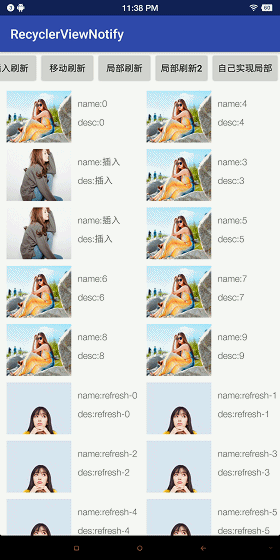一款Android App能不能告诉我你不使用RecyclerView(这个好像可以有),这个应该很少了吧。那么数据刷新是不是还是一个notifyDataSetChanged()一刷到底呢 ?在适配器的刷新方法里,其实还有这么几个常用的 notify,
1. 刷新全部的item,notifyDataSetChanged()
2. 刷新指定的item,notifyItemChanged(int)
3. 从指定的位置开始刷新指定个item,notifyItemRangeChanged(int,int) 这个刷新onBindViewHolder方法,position才能保持一直
4. 插入、移动指定位置的item,并刷新,notifyItemInserted(int)、notifyItemMoved(int)、notifyItemRemoved(int) (有坑记得要填)
5. 局部刷新指定的数据,notifyItemChanged(int, Object)
正题:demo测试几个刷新,且填坑。
界面图长这样
简单实现的adapter
/**
* author: kun .
* date: On 2019/7/25
*/
public class RVAdapter extends RecyclerView.Adapter {
private List mDataList;
private Context mContext;
public RVAdapter(List dataList, Context context) {
mDataList = dataList;
mContext = context;
}
@NonNull
@Override
public RecyclerView.ViewHolder onCreateViewHolder(@NonNull ViewGroup viewGroup, int i) {
View view= LayoutInflater.from(mContext).inflate(R.layout.rv_item_layout,null);
return new RVHolder(view);
}
@Override
public void onBindViewHolder(@NonNull RecyclerView.ViewHolder viewHolder, final int position) {
if(viewHolder instanceof RVHolder){
final Data data = mDataList.get(position);
((RVHolder) viewHolder).mTvName.setText(data.getName());
((RVHolder) viewHolder).mTvDes.setText(data.getDes());
Glide.with(mContext).load(data.image).placeholder(R.mipmap.ic_launcher).into(((RVHolder) viewHolder).mImageView);
viewHolder.itemView.setOnClickListener(new View.OnClickListener() {
@Override
public void onClick(View v) {
Toast.makeText(mContext, "name:"+data.getName()+" pos:"+position, Toast.LENGTH_SHORT).show();
}
});
}
}
@Override
public int getItemCount() {
return mDataList.size();
}
class RVHolder extends RecyclerView.ViewHolder{
ImageView mImageView;
TextView mTvName,mTvDes;
public RVHolder(@NonNull View itemView) {
super(itemView);
mImageView=itemView.findViewById(R.id.iv_image);
mTvName=itemView.findViewById(R.id.tv_name);
mTvDes=itemView.findViewById(R.id.tv_des);
}
}
}
测试用例,简单布局
在Activity里的调用如下:
1.一键傻瓜式刷新
mDataList.addAll(addData());
mRvAdapter.notifyDataSetChanged();
notifyDataSetChanged()一键刷新,解决80%的刷新问题,刷新走一波
2.一键移除花式刷新
mRvAdapter.notifyItemRemoved(1);
mDataList.remove(1);
//受影响的item都刷新position
mRvAdapter.notifyItemRangeChanged(1, mDataList.size() - 1);
notifyItemRemoved(int)指定移除某个item,mDataList数据一定要同步更新,否者RecyclerView会报错,(坑记得要填)notifyItemRangeChanged(1, mDataList.size() - 1)记得调用(不信可以试试不调用的后果),否者在点击的时候position仍然是移除之前的position,notifyItemRangeChanged会刷新notifyItemRangeChanged方法,保证position的准确位置,刷新后的position与数据相匹配。notifyItemRemoved(int)自带刷新动画,花式移除item.
3.一键插入花式刷新
Data data=new Data();
data.setName("name:"+"插入");
data.setDes("des:"+"插入");
data.setImage(refreshImage);
mDataList.add(1,data);
mRvAdapter.notifyItemInserted(1);
mRvAdapter.notifyItemRangeChanged(1, mDataList.size() + 1);
notifyItemInserted(int)花式插入数据,与一键移除花式刷新差不多,同时notifyItemRangeChanged(1, mDataList.size() + 1)千万别忘了,否者会有多个item同一个position(后果很严重的哦)。
4.一键移花接木式刷新
//注意位置的变换 1 和 4 交换
Data remove4 = mDataList.remove(4);
Data remove1 = mDataList.remove(1);
mDataList.add(1,remove4);
mDataList.add(4,remove1);
mRvAdapter.notifyItemMoved(4,1);
//受影响的item都刷新position
mRvAdapter.notifyItemRangeChanged(Math.min(4, 1), Math.abs(4 - 1) +1);//受影响的item都刷新position
notifyItemMoved(int fromPosition, int toPosition)带动画的移动item,从指定位置到指定位置的移动,数据更新加移动动画,同样notifyItemRangeChanged(Math.min(4, 1), Math.abs(4 - 1) +1)同样的作用,忘记调用会吃大亏。
5.一键指定刷新
Data data1=new Data();
data1.setImage(refreshImage);
mDataList.get(1).setImage(refreshImage);
mRvAdapter.notifyItemChanged(1,data1);
mDataList.get(1).setImage(refreshImage);
mRvAdapter.notifyItemChanged(1);
局部刷新notifyItemChanged(int position),notifyItemChanged(int position,Object payload),两个方法都是局部刷新的方法,RecyclerView特色刷新方式,指定位置进行刷新,比如item有进度条数据,这种数据变化频繁,或者聊天界面都会使用局部刷新。
6.自定义局部刷新
//获取到viewholder的view
View viewHolder = mGridLayoutManager.findViewByPosition(3);
mDataList.get(3).setImage(notifyImage);
ImageView imageView=viewHolder.findViewById(R.id.iv_image);
Glide.with(this).load(notifyImage).placeholder(R.mipmap.ic_launcher).into(imageView);
通过mGridLayoutManager.findViewByPosition(3)布局管理器,可以获取到指定的item,获取到指定的View,就可以实现对这个View的操作。实现刷新
Activity的完整代码
public class MainActivity extends AppCompatActivity implements View.OnClickListener {
private RecyclerView mRvList;
private List mDataList=new ArrayList<>();
private String image="http://ww3.sinaimg.cn/large/610dc034gw1f9shm1cajkj20u00jy408.jpg";
private String refreshImage="http://ww3.sinaimg.cn/large/610dc034jw1fa2vh33em9j20u00zmabz.jpg";
private String notifyImage="http://ww2.sinaimg.cn/large/610dc034jw1f9vyl2fqi0j20u011habc.jpg";
private Button mBtNotify_1;
private Button mBtNotify_2;
private Button mBtNotify_3;
private Button mBtNotify_4;
private Button mBtNotify_5;
private Button mBtNotify_6;
private Button mBtNotify_7;
private RVAdapter mRvAdapter;
private GridLayoutManager mGridLayoutManager;
@Override
protected void onCreate(Bundle savedInstanceState) {
super.onCreate(savedInstanceState);
setContentView(R.layout.activity_main);
initView();
initListener();
}
private void initView() {
mRvList = findViewById(R.id.recyclerview);
mBtNotify_1 = findViewById(R.id.bt_notify_1);
mBtNotify_2 = findViewById(R.id.bt_notify_2);
mBtNotify_3 = findViewById(R.id.bt_notify_3);
mBtNotify_4 = findViewById(R.id.bt_notify_4);
mBtNotify_5 = findViewById(R.id.bt_notify_5);
mBtNotify_6 = findViewById(R.id.bt_notify_6);
mBtNotify_7 = findViewById(R.id.bt_notify_7);
mGridLayoutManager = new GridLayoutManager(this,2);
mRvList.setLayoutManager(mGridLayoutManager);
mRvAdapter = new RVAdapter(mDataList,this);
mRvList.setAdapter(mRvAdapter);
initData();
mRvAdapter.notifyDataSetChanged();
}
private void initData() {
for (int i = 0; i < 10; i++) {
Data data=new Data();
data.setName("name:"+i);
data.setDes("desc:"+i);
data.setImage(image);
mDataList.add(data);
}
}
private void initListener() {
mBtNotify_1.setOnClickListener(this);
mBtNotify_2.setOnClickListener(this);
mBtNotify_3.setOnClickListener(this);
mBtNotify_4.setOnClickListener(this);
mBtNotify_5.setOnClickListener(this);
mBtNotify_6.setOnClickListener(this);
mBtNotify_7.setOnClickListener(this);
mRvList.setOnScrollListener(new RecyclerView.OnScrollListener() {
@Override
public void onScrollStateChanged(@NonNull RecyclerView recyclerView, int newState) {
super.onScrollStateChanged(recyclerView, newState);
}
@Override
public void onScrolled(@NonNull RecyclerView recyclerView, int dx, int dy) {
super.onScrolled(recyclerView, dx, dy);
int firstVisibleItemPosition = mGridLayoutManager.findFirstCompletelyVisibleItemPosition();
int lastVisibleItemPosition = mGridLayoutManager.findLastCompletelyVisibleItemPosition();
for (int i = firstVisibleItemPosition; i addData(){
List datalist=new ArrayList<>();
for (int i = 0; i < 6; i++) {
Data data=new Data();
data.setName("name:"+"refresh-"+i);
data.setDes("des:"+"refresh-"+i);
data.setImage(notifyImage);
datalist.add(data);
}
return datalist;
}
public void setAnimation(View view) {
ObjectAnimator mObjectAnimator = ObjectAnimator.ofFloat(view, "rotation", -6, 6,6,-6,0);
mObjectAnimator.setDuration(500);
mObjectAnimator.setRepeatCount(1);
mObjectAnimator.setInterpolator(new AccelerateInterpolator());
mObjectAnimator.start();
}
}